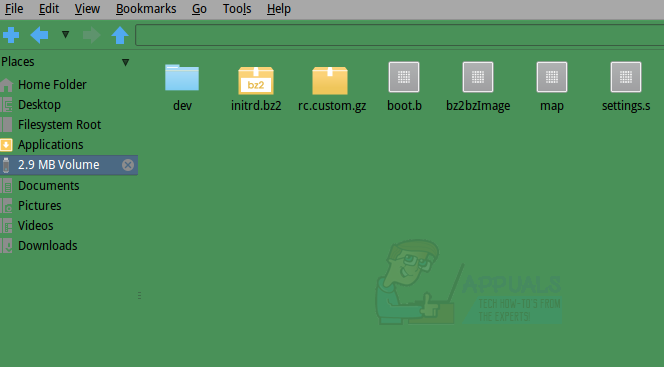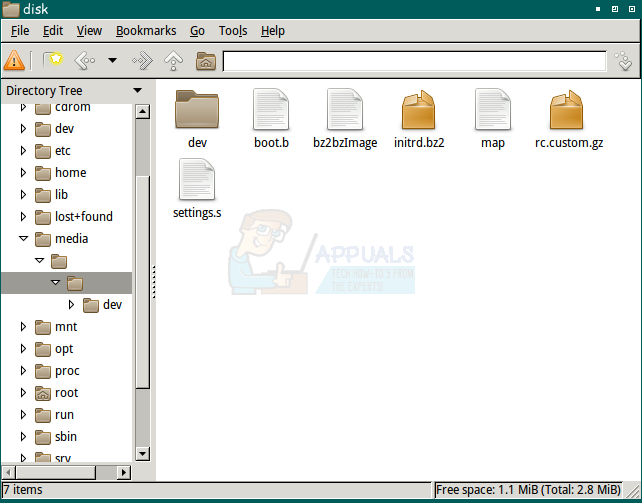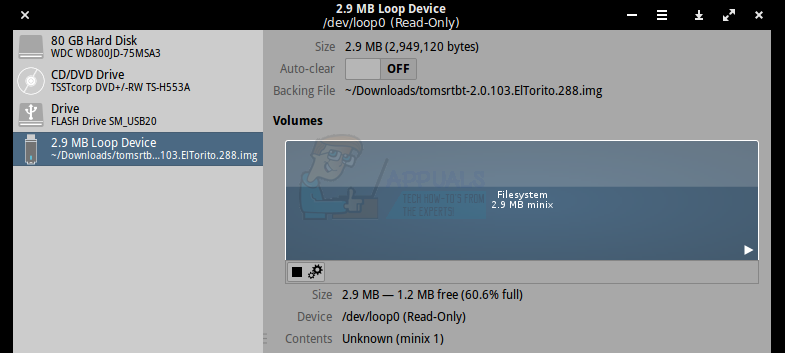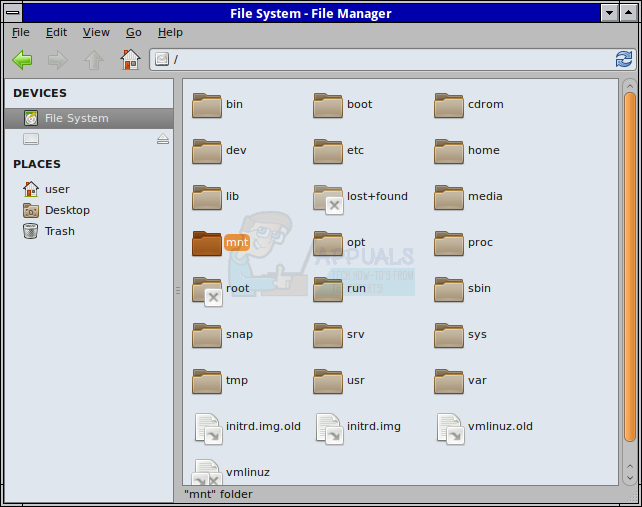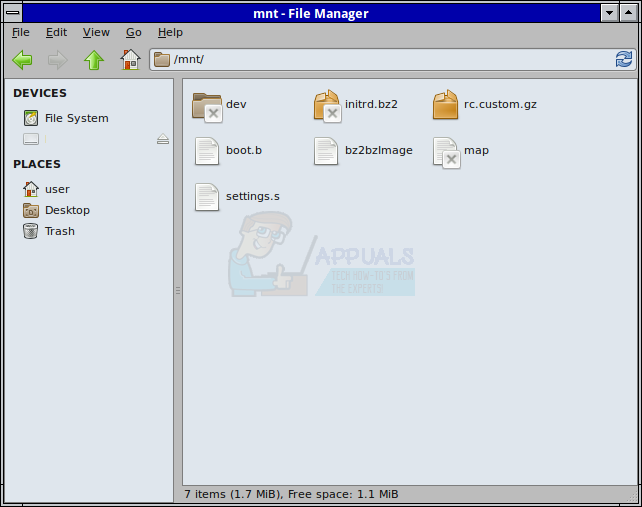- Монтирование iso, nrg, mdf, bin, img образов в Linux
- Монтирование образов дисков
- Содержание
- Подключение стандартного ISO-образа
- Используя графический интерфейс
- Как смонтировать файлы IMG в Linux
- Метод 1. Монтирование с помощью графических меню
- Метод 2: через устройство обратной петли
- Как смонтировать файлы IMG в Linux —
- Метод 1: Крепление с графическим меню
- Способ 2: с помощью петлевого устройства
- как замонтировать образ,сделанный с помощью dd
Монтирование iso, nrg, mdf, bin, img образов в Linux
Дата добавления: 21 мая 2010
-Эти команды смотрируют образ имя_образа в каталог /mnt/ (стандартный каталог для примонтированных устройств).
Для просмотра и работы с содержимом можно использовать команду:
cd /mnt && ls
Или зайти в коренная папка -> mnt через графический файловый менеджер. Также в качестве последнего аргумента команды mount можно указать свой путь для монтирования.
Монтируем nrg
Если у вас образ nrg, то рекомендую переконвертировать его в iso и смонтировать способом для iso, либо воспользоваться утилитой AcetoneISO.
Для переконвертирования в iso необходимо установить пакет (должен присутствовать в репозитории) nrg2iso .
После этого можно использовать эту утилиту в терминале:
nrg2iso имя_образа.nrg имя_переконвертированного_образа.iso
AcetoneISO — монтирование практически всех образов через графический интерфейс.
AcetoneISO предоставляет графический интерфейс для монтирования или создания образов.
Для получения программы установите пакет acetoneiso .
Программа проста в работе и не требует пояснений.
С ее помощью можно монтировать ISO BIN NRG MDF IMG.
Gmountiso
Также есть более легковесная утилита gmountiso которая позволяет монтировать iso образы через графический интерфейс.
P.S AcetoneISO на Qt; Gmountiso на GTK.
Автор: Sveolon, дата: 29 мая 2010 , время: 09:23:01 (MSK).
nrg можно смонтировать или сконвертить в iso безо всяких утилит.
mount -t udf,iso9660 -o loop,ro,offset=307200 file.nrg /каталог/монтирования
dd if=[твой .nrg образ] of=[выходной .iso образ] skip=307200 bs=1
Автор: mi, дата: 03 июня 2017 , время: 17:55:15 (MSK).
Чему вы учите людей? Бездумному тупому запоминанию никому непонятных символов?
что значит «-о», что значит «-t» может как-то будете разъяснять что это, что бы люди ронимали что это и зачем?
Источник
Монтирование образов дисков
Содержание
Подключение стандартного ISO-образа
Используя графический интерфейс
Для монтирования образов дисков в Gnome имеется множество графических утилит:
ISOmorphin — программа написанная на языке Python. Для работы необходимо закачать и распаковать архив в любое удобное место, а затем запустить файл isomorphin.py в папке.
Gmount-iso — Маленькая и довольно удобная программка, позволяющая монтировать ISO образы в произвольную папку, а также отмонтировать уже подключённые образы. Добавлена возможность расчета md5 суммы и объема образа. Интерфейс программы прост до безобразия и в пояснениях не нуждается. 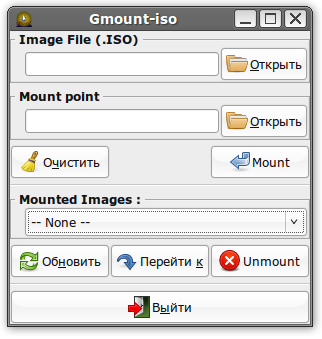
Данная программа будет доступна в меню: Приложения→Системные→gISOMountUsage.
Furius ISO Mount — автоматически создает точку монтирования в домашней папке пользователя и удаляет ее при размонтировании, позволяет записывать образы в форматах ISO и IMG. А так же рассчитывать контрольные суммы Md5 и SHA1. 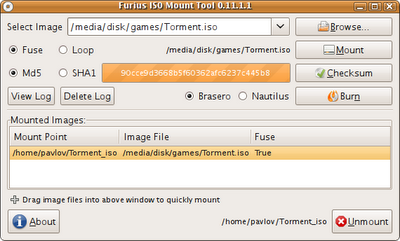
AcetoneISO — графическое приложение, написанное на Qt, для работы с образами CD/DVD дисков (клон Daemon Tools для Linux с новыми возможностями). На сайте заявлены следующие возможности:
Источник
Как смонтировать файлы IMG в Linux
ISO-образы часто используются для хранения данных CD-ROM или DVD, но пользователи Linux иногда обнаруживают, что вместо этого работают с файлами IMG. Они содержат прямые образы дисков, с которыми можно работать аналогичным образом. В какой-то момент они обычно использовались для записи всей файловой системы непосредственно на дискретную дискету, но в современном мире мало кто когда-либо хотел бы делать это. Однако есть две основные причины, по которым современным пользователям Linux необходимо с ними работать. Первый — если файл IMG использовался для распространения драйвера или другой части операционной системы, которую необходимо было восстановить. Файл IMG можно смонтировать, а затем скопировать отдельный файл из внутренней системы в загруженную файловую структуру. Другая причина, которая становится чрезвычайно популярной, — это работа с виртуальными машинами и другими формами виртуализации оборудования.
Linux предоставляет несколько различных способов работы с этими изолированными структурами. В зависимости от вашего дистрибутива вы можете работать с ними в чисто графической среде. Однако те же инструменты CLI, которые монтируют образы ISO, также могут монтировать IMG, если это невозможно для вас.
Метод 1. Монтирование с помощью графических меню
Если вы используете PCManFM или другой файловый менеджер, который поддерживает подключение изображения непосредственно через папку/media с помощью меню системы, такой как некоторые версии Nautilus, то вы должны удерживать запуск своего менеджера, чтобы начать. Вам нужно будет либо запустить его из меню панели в LXDE, либо из меню приложений в GNOME. После открытия перейдите в папку «Загрузки», щелкнув ссылку на левой панели, а затем щелкните правой кнопкой мыши загруженный образ диска. Как правило, разумно убедиться, что ваш браузер не обнаружил вредоносное ПО, прежде чем продолжить.
Когда появится контекстное меню, выберите опцию «подключить образ диска». Метка этой команды будет меняться в зависимости от вашего конкретного дистрибутива. Образ будет автоматически смонтирован в/media/USERNAME/disk, при этом USERNAME будет заменено вашим фактическим именем пользователя. Нажмите на левую панель файлового менеджера, где отображается размер рассматриваемого изображения. В нашем примере мы использовали образ более старого дистрибутива Linux под названием tomsrtbt (произносится как Tom’s Root Boot), который умещался под всю операционную систему, занимая менее трех мегабайт. Следовательно, метка «Объем 2,9 МБ» относится к рассматриваемому изображению.
Теперь вы можете перетащить или щелкнуть правой кнопкой мыши и скопировать любой из этих файлов в любой другой раздел файловой системы для сохранности. Когда вы закончите, вы можете нажать на логотип X рядом с ярлыком, чтобы закрыть его. Если вы используете файловый менеджер, который не поддерживает этот метод отключения образа, запустите утилиту «Диски GNOME» из меню панели или вкладки «Приложения».. Щелкните устройство, имя которого совпадает с названием метки в файловом менеджере, а затем щелкните квадратную кнопку остановки, чтобы закрыть файловую систему.
Метод 2: через устройство обратной петли
Можно смонтировать образы дисков через устройство обратной связи, во многом так же, как это могут быть образы ISO. Этот метод будет необходим, если вы используете Thunar, Konqueror или любой другой файловый менеджер, который не поддерживает прямое монтирование с помощью графических методов. Если вам не удалось смонтировать изображение графически, одновременно удерживайте нажатыми клавиши CTRL, ALT и T. Введите ls/mnt, чтобы убедиться, что ваш каталог/mnt пуст. Если это не так или вам неудобно использовать его напрямую, вы можете использовать sudo mkdir/mnt/toms для создания монтируемого каталога. Теоретически вы можете назвать каталог как угодно. Введите sudo mount -o loop tomsrtbt-2.0.103.ElTorito.288.img/mnt и нажмите ввод. Вам будет предложено ввести пароль, что вам необходимо будет сделать. Затем каталог/mnt можно просмотреть через интерфейс командной строки или файловый менеджер, который вы предпочитаете. Естественно, вам нужно заменить tomsrtbt-2.0.103.ElTorito.288.img на изображение, которое вы используете, и/mnt на сегмент дерева каталогов, который вы используете.
Удерживайте нажатыми клавиши CTRL и E, чтобы открыть графический менеджер или запустить его из меню приложений или Whisker в зависимости от рабочего стола среду, которую вы используете. Выберите параметр «Файловая система» слева, перейдите к/mnt, а затем выберите папку/mnt. Теперь вы сможете просмотреть содержимое файла изображения.
В командной строке введите sudo umount/mnt и нажмите Enter, чтобы размонтировать образ. При этом вам нужно будет заменить любую точку монтирования, которую вы использовали для/mnt.
Источник
Как смонтировать файлы IMG в Linux —
Образы ISO часто используются для хранения данных с CD-ROM или DVD, но пользователи Linux иногда работают с файлами IMG. Они содержат прямые образы дисков, с которыми можно работать аналогичным образом. В какой-то момент они обычно использовались для записи всей файловой системы непосредственно на дискретную дискету, но мало кто когда-либо хотел бы сделать это в современном мире. Однако есть две основные причины, по которым современным пользователям Linux придется работать с ними. Один из них — если файл IMG использовался для распространения драйвера или другой части операционной системы, которую необходимо восстановить. Файл IMG может быть смонтирован, а отдельный файл изнутри его изолированной системы может быть скопирован в структуру загруженного файла. Другая причина, которая становится чрезвычайно популярной, заключается в работе с виртуальными машинами и другими видами аппаратной виртуализации.
Linux предоставляет несколько различных способов работы с этими содержащимися структурами. В зависимости от вашего дистрибутива вы можете работать с ними в чисто графической среде. Те же инструменты CLI, которые монтируют ISO-образы, также могут монтировать IMG, если это невозможно для вас.
Метод 1: Крепление с графическим меню
Если вы используете PCManFM или другой файловый менеджер, который поддерживает монтирование образа напрямую через папку / media в системе с управлением через меню, например, в некоторых версиях Nautilus, вам следует подождать до запуска вашего менеджера. Вам нужно будет либо запустить его из меню панели в LXDE, либо из меню приложений в GNOME. Открыв папку, перейдите в папку «Загрузки», щелкнув ссылку на левой панели, а затем щелкните правой кнопкой мыши на загруженном образе диска. Обычно разумно убедиться, что ваш браузер не обнаружил вредоносных программ, прежде чем продолжить.
Когда появится контекстное меню, выберите опцию «монтировать образ диска». Метка для этой команды будет меняться в зависимости от вашего конкретного дистрибутива. Изображение будет автоматически смонтировано в / media / USERNAME / disk, а USERNAME будет заменено вашим действительным именем пользователя. Нажмите на левую панель файлового менеджера, где он читает размер изображения, о котором идет речь. В нашем примере мы использовали образ более старого дистрибутива Linux под названием tomsrtbt (произносится как Tom’s Root Boot), который вмещает всю операционную систему менее чем в три мегабайта. Следовательно, метка «2.9 MB Volume» относится к рассматриваемому изображению.
Теперь вы можете перетащить или щелкнуть правой кнопкой мыши и скопировать любой из этих файлов в любой другой раздел вашей файловой системы для безопасного хранения. Когда вы закончите, вы можете нажать на логотип X рядом с ярлыком, чтобы закрыть его. Если вы используете файловый менеджер, который не поддерживает этот метод размонтирования образа, запустите утилиту GNOME Disks из меню панели или вкладки «Приложения». Нажмите на устройство с тем же именем, что и метка в файловом менеджере, а затем нажмите квадратную кнопку остановки, чтобы закрыть файловую систему.
Способ 2: с помощью петлевого устройства
Образы дисков также могут быть смонтированы через петлевое устройство, во многом так же, как образы ISO. Эта техника понадобится, если вы используете Thunar, Konqueror или любой другой файловый менеджер, который не поддерживает прямое монтирование с помощью графических методов. Если вы не смогли смонтировать изображение графически, удерживайте одновременно клавиши CTRL, ALT и T. Введите ls / mnt, чтобы убедиться, что каталог / mnt пуст. Если это не так или вам неудобно использовать его напрямую, вы можете использовать sudo mkdir / mnt / toms для создания подключаемого каталога. Теоретически вы можете называть каталог как хотите. Введите sudo mount -o loop tomsrtbt-2.0.103.ElTorito.288.img / mnt и нажмите клавишу ввода. Вам будет предложено ввести пароль, что вам потребуется сделать. Каталог / mnt может быть исследован через CLI или файловый менеджер, который вы предпочитаете. Естественно, вам нужно заменить tomsrtbt-2.0.103.ElTorito.288.img на используемое вами изображение, а / mnt на используемый вами сегмент дерева каталогов.
Удерживайте клавиши CTRL и E, чтобы открыть графический менеджер или запустить его из меню «Приложения» или «Whisker» в зависимости от того, какую среду рабочего стола вы используете. Выберите опцию Файловая система слева, перейдите к / mnt и затем выберите папку / mnt. Теперь вы сможете просмотреть содержимое файла изображения.
В командной строке введите sudo umount / mnt и нажмите enter, чтобы размонтировать изображение. При этом вам нужно будет заменить любую точку монтирования, которую вы использовали для / mnt.
Источник
как замонтировать образ,сделанный с помощью dd
добрый день!вот озадачился вопросом. сделал я образ жесткого диска с помощью команды dd, то есть в итоге получился файл.img. а могу ли я этот образ как-нибудь примонтировать и посмотреть его содержимое?
Думаешь? А как выбирать раздел, который монтировать?
Бывают ядра с поддержкой разделов на loop-устройствах. http://www.linux.org.ru/forum/admin/3196318
А узнать offset поможет file image.img.
]$ offset bash: offset: command not found
А вот это правильный ответ.
offset — это опция mount.
Вооот. Уже лучше. Продолжаем.
Согласитесь, не густо написано в мане на mount об этой опции. Это я вот к чему: прежде чем тыкать в ман, посмотрели бы туда сами для начала, и подумали, что с этим маном можно сделать, если уж не в состоянии дать нормальный ответ.
]$ offset bash: offset: command not found
Ох, ну ты бы еще в cmd.exe ее вставил
> Согласитесь, не густо написано в мане на mount об этой опции.
Если бы вы не щеголяли грепом, а прочитали бы таки эту строчку то увидели бы где смотреть описание этой опции,
This type of mount knows about four options, namely loop, offset, sizelimit and encryption, that are really options to losetup(8).
Согласитесь, не густо написано в мане на mount об этой опции.
Вообще-то, маны удобнее смотреть командой man, а поиск там организован в стиле vi.
Узнать offset вы можете и при помощи fdisk. Но мне за вас мануалы читать лень.
Если бы вы не щеголяли грепом, а прочитали бы таки эту строчку то увидели бы где смотреть описание этой опции,
grep это просто для того, что не пропустить ничего. Вдруг я проглядел пояснение? А посылать в man mount, чтобы почитать man losetup это, конечно, нормально, да. Особенно, с учетом того, что всё решается без этой опции вообще.
Вообще-то, маны удобнее смотреть командой man, а поиск там организован в стиле vi.
Спасибо, капитан. Не очень удобно постить сюда результаты такого поиска, правда.
Но мне за вас мануалы читать лень.
А не разобравшись послать в ман не лень, видимо. Ну да, бывает.
mount -o loop неявно запускает losetup. Все равно чтобы подмонтировать \dev\loopX вам придется указывать смещение (если у вас образ диска с разделами). Либо создавать по отдельному \dev\loopX для каждого раздела, указывая смещение в качестве аргумента losetup.
Все равно чтобы подмонтировать \dev\loopX вам придется указывать смещение (если у вас образ диска с разделами). Либо создавать по отдельному \dev\loopX для каждого раздела, указывая смещение в качестве аргумента losetup.
Вы по ссылке вообще ходили? Зачем эти сложности?
Ximen> Вы по ссылке вообще ходили? Зачем эти сложности?
На заборе тоже написано. Сам сделай losetup и скажи появились loop0p# девайсы. man’ы не читает, зато первому попавшемуся сообщению на ЛОРе безоглядно верит.
я сделал так как указано в вашей ссылке, которую вы дали но ничего не получилось. точнее все разделы этого моего образа диска видно но замонтировать ни один не могу,пишет /dev/loop0p1 не существует
[root@Dmitry_K home]# /sbin/losetup /dev/loop0 /home/obrazARMSHN_CP.img
[root@Dmitry_K home]# /sbin/fdisk -l /dev/loop0
Диск /dev/loop0: 10.2 ГБ, 10248118272 байт
255 heads, 63 sectors/track, 1245 cylinders
Units = цилиндры of 16065 * 512 = 8225280 bytes
Disk identifier: 0x7ad7fc45
Устр-во Загр Начало Конец Блоки Id Система
/dev/loop0p1 * 1 319 2562336 b W95 FAT32
/dev/loop0p2 320 638 2562367+ b W95 FAT32
/dev/loop0p3 639 1245 4875727+ 85 Linux расширен
/dev/loop0p5 639 651 104391 82 Linux своп / Solaris
/dev/loop0p6 652 945 2361523+ 83 Linux
/dev/loop0p7 946 1245 2409718+ 83 Linux
[root@Dmitry_K home]# mount /dev/loop0p1 /mnt/sda
mount: специальное устройство /dev/loop0p1 не существует
[root@Dmitry_K home]# mount /dev/loop0p2 /mnt/sda
mount: специальное устройство /dev/loop0p2 не существует
Источник